O Google Tag Manager também conhecido como GTM, é uma ferramenta gratuita disponibilizada pelo Google para adicionar códigos e vincular serviços externos de monitoramento, ou geração de leeds ao seu site ou loja virtual.
Vantagens de usar o Google Tag Manager
O Google Tag Manager te dá a possibilidade de criar TAGS, e dentro dessas TAGS inserir códigos, acionadores e variáveis, que podem ser inseridas facilmente em seu site.
É possível configurar o Google Analitycs e outros serviços que estão disponíveis na lista de TAGS direto do GTM, sem precisar inserir códigos diretamente em seu site.
Dentro do painel você consegue controlar os históricos de alterações. portanto caso seja um terceiro que esteja manipulando os códigos do seu site, você vai conseguir ter o controle de tudo que é feito através do GTM.
Recursos do Tag manager
O Google TAG Manager possui recursos para organizar e facilitar a vida do profissional de desenvolvimento, portanto é fundamental aprender todos eles, vamos listar abaixo os recursos disponíveis na ferramenta.
Tags
Elas são onde você vai adicionar os códigos que serão inseridos no seu site, cada código fica dentro de uma TAG, com um título para identificar e seus acionadores próprios. e todas as TAGS e acionadores ficam dentro do contêiner.
Acionadores
Os acionadores são gatilhos para dizer quando aquele código deve ser executado, alguns já estão disponível por padrão. Como o de executar o código em todas as páginas, esse é apenas um dos que já estão disponíveis.
Mas como o serviço é bem personalizado você consegue criar acionadores personalizados.
Variáveis
É possível também criar variáveis, existem as padrões que já estão disponíveis na criação da sua conta no GTM. Além disso também é possível criar variáveis personalizadas, elas funcionam para automatizar seu trabalho.
Com elas é possível criar eventos para clicks, preenchimento de formulários, e outros eventos, as variáveis são um complemento dos acionadores.
Pastas
Para organizar suas TAGS o Google oferece um recurso de criação de pastas. Por exemplo, você pode criar uma pasta chamada “Analytics” e colocar todas as TAGS relacionadas a ela dentro dessa pasta, é uma maneira de deixar organizado e não se perder na hora de manipular as tags.
Por que usar o GTM
Usando o Google TAG Manager você consegue centralizar toda gestão de códigos em uma única ferramenta. Certamente muitos sites e empresas fazem teste A/B e gerenciamento de métricas, e a maioria desses vai solicitar a inserção de códigos no site. Ou seja com o GTM você adiciona esses códigos de maneira fácil e segura sem precisar de um desenvolvedor para isso.
O time de marketing terá autonomia para manipular o site sempre que solicitado, pois não precisará passar o código para um desenvolvedor colocar no site, ele mesmo poderá realizar esse serviço.
Como adicionar o TAG Manager em meu site
Pirmeiro você deve entrar no site do Google Tag manager e logar com sua conta no google.
Essa tela será apresentada.
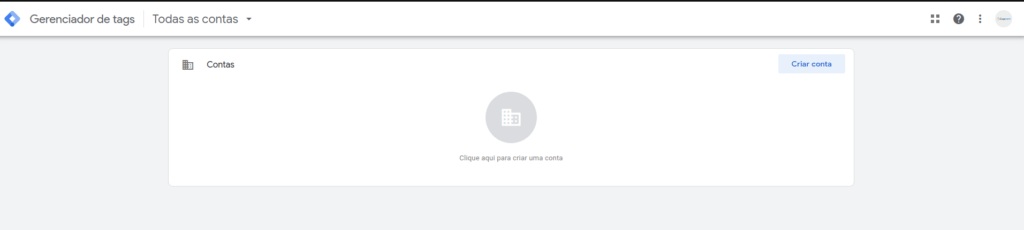
Clique em “Clique aqui para criar uma conta” em seguida você será redirecionado para a tela de cadastro.
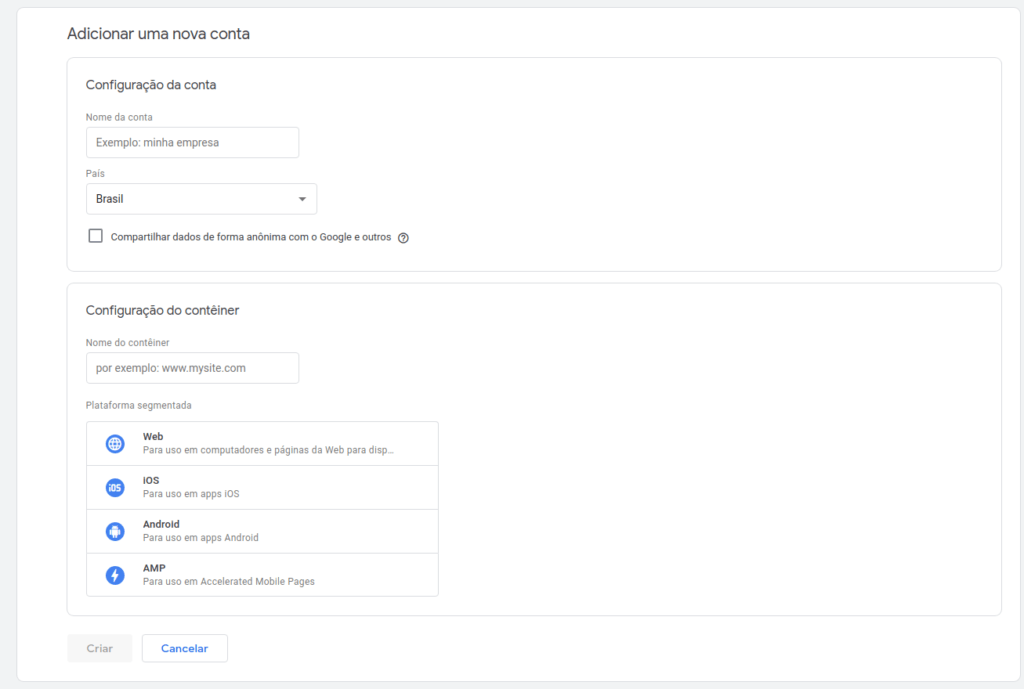
Preencha corretamente todos os campos. Caso queira que seu site permaneça anônimo em comparativos com outros sites marque a opção “Compartilhar dados de forma anônima com o Google e outros”.
Em “Plataforma segmentada” marque como irá usar seu TAG Manager, caso seja um site marque a opção “Web”.
Após preencher todo o formulário você será direcionado para os termos de uso, leia todo, caso aceite clique em “Sim”.
Após aceitar você será direcionado para a tela inicial do GTM, aparecerá uma modal com o código que deve ser adicionado em seu site, será o único código que terá que adicionar no site.
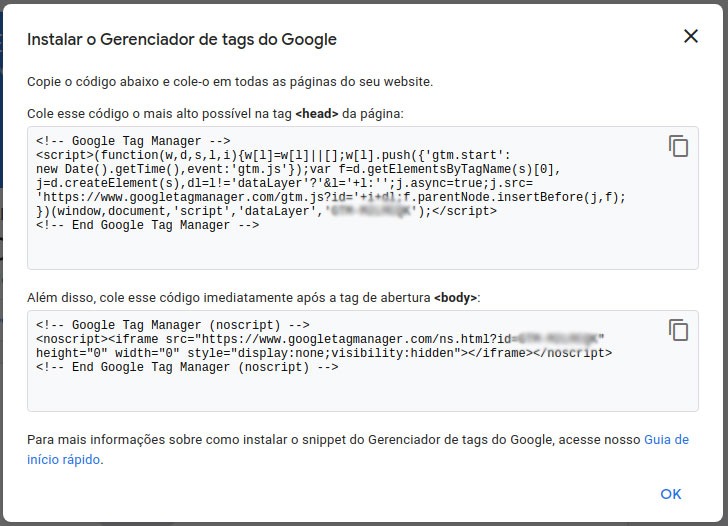
Insira os códigos corretamente conforme indicado na tela.
São dois trechos de códigos, um para ser inserido dentro do <head> do seu site e outro para ser inserido dentro do <body> do seu site.
Após inserir os códigos clique em “ok” e seu GTM estará ativo.
Clique aqui e aprenda adicionar uma nova TAG em seu site.


